Während des Computerbetriebs passieren ihm nicht immer angenehme Dinge, heute werden wir uns die Frage stellen, wie Systemdateien auf der Linie der Windows-Betriebssysteme wiederhergestellt werden können.Erholung systemdateien Windows geschieht durch das eingebaute Dienstprogramm sfc.exe. Dies ist ein Befehl zur Wiederherstellung von Systemdateien, der standardmäßig in Windows installiert ist. Dieser Befehl wird über die Befehlszeile gestartet. Zum Ausführen dieses Befehls sind jedoch Administratorrechte erforderlich.
DATEIEN DES WIEDERHERSTELLUNGSSYSTEMS.
Da trainiere ich in windows-Versionen "Heimatbasis", wo der Benutzer standardmäßig keine Administratorrechte hat, müssen Sie im Editor erstellen textdatei und schreibe hier eine solche zeile "sfc / scannow", ich schlage vor, mich noch nicht mit administrativen Rechten zu beschäftigen, da ich vorhabe, einen Beitrag über das Erhalten von administrativen Rechten in abgeschnittenen Versionen von Windows zu schreiben.
Als befehl zur Systemwiederherstellung windows-Dateien
sfc wird über die Befehlszeile gestartet. Sehen wir uns dann die Parameter an, mit denen Sie dieses Dienstprogramm ausführen können.
scannow - Dieser Parameter wird zu dem Zeitpunkt gestartet, zu dem eine Implementierung erforderlich istwiederherstellung von Systemdateien sofort. Wenn dieser Parameter ausgeführt wird,datenrettung Dabei werden alle beschädigten Dateien durch die Originaldateien ersetzt. Wenn Dateien nicht gefunden wurden, werden sie ebenfalls wiederhergestellt. Es ist erwähnenswert, dass der Zugang zu installationsdateien Betriebssystem.
scanonce - Diese Option dient zum einmaligen Wiederherstellen von Systemdateien nach einem Neustart.
scanboot - wenn diese Option angegeben ist, dann bei jedem Start des Betriebs windows-Systeme, Systemdateien werden wiederhergestellt.
Nachdem wir die grundlegenden Parameter dieses Dienstprogramms zur Datenwiederherstellung kennen, können wir das nehmen, was wir brauchen. Ich habe den ersten Parameter-Scan ausgewählt. Wir erstellen eine Textdatei im Editor, schreiben dort die Zeile "sfc / scannow", ändern die Erweiterung .txt in.bat und führen diese Datei als Administrator aus. Zeigen Sie mit der Maus auf die Datei, er hat den Namen sfc.bat, drücken Sie die rechte Maustaste und wählen Sie im Kontextmenü die Registerkarte "Als Administrator ausführen".
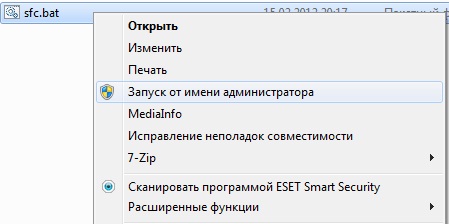
Also haben wir den Dateiwiederherstellungsprozess im Windows-Betriebssystem gestartet.wiederherstellung von Systemdateien Wenn dies auf dem Computer geschieht, ist möglicherweise nur die Installationsdiskette mit dem Betriebssystem erforderlich.
Guten Tag! Ich habe eine Shch-7 max. Ich möchte das System über den Zugangspunkt wiederherstellen, aber es funktioniert nicht. Ich öffne die "Systemwiederherstellung starten". "Restore system.f. And parameters" erscheint. Und sofort gibt es so einen Frame "On" systemlaufwerk Es gibt keine Wiederherstellungspunkte. Öffnen Sie zum Erstellen das Schutzsystem. Ich öffne die Verteidigung. Diese Meldung wird sofort angezeigt. "Auf der Eigenschaftenseite ist ein Fehler aufgetreten: Beim Wiederherstellen des Systems ist ein Fehler aufgetreten. Versuchen Sie, das Wiederherstellungsprogramm neu zu starten. (0x81000203). Schließen Sie die Seite und versuchen Sie es erneut." Und so jedes Mal. Was zu tun Wirklich auf Shch-7Mah. Es gibt keine Wiederherstellungspunkte und kann es überhaupt mit den alten Parametern wiederhergestellt werden?
Sie können einen Wiederherstellungspunkt festlegen und so konfigurieren, dass er automatisch aktualisiert und neue Punkte hinzugefügt werden.
Die Screenshots zeigen, wie Sie einen Wiederherstellungspunkt festlegen.
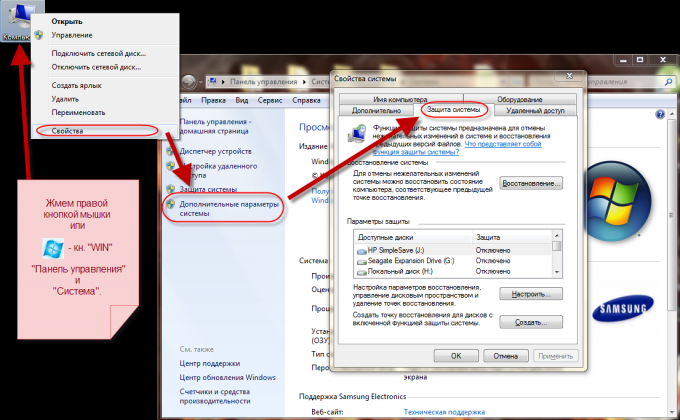
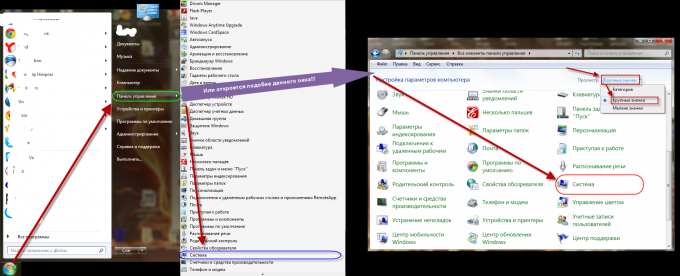
Was tun, wenn die Systemdateien aus irgendeinem Grund in Vergessenheit geraten sind und der Computer nicht normal funktioniert? Keine Sorge, Sie können die Situation korrigieren.
Gründe für das Verschwinden von Systemdateien
Es kommt oft vor, dass die Windows-Systemdateien verschwinden. Ihre Abwesenheit stört den normalen Betrieb des Systems oder noch schlimmer - erlaubt es nicht, Windows auszuführen. Die Gründe hierfür können unterschiedlich sein:
- die Systemdatei wird von einem Virus gelöscht oder von einem Virenschutzprogramm blockiert.
- versehentlich durch das Verschulden des Computernutzers;
- aufgrund von Windows-Updates (wenn Updates über einen längeren Zeitraum kontinuierlich durchgeführt werden, beginnen sie sich gegenseitig zu blockieren).
Natürlich können Sie bis zum Äußersten gehen und das System neu installieren. Dies ist jedoch keine Option, wenn Arbeitsdokumente, die nicht verloren gehen können, auf dem Desktop oder in Ordnern des Systemlaufwerks gespeichert werden, da sie nach der Neuinstallation definitiv verschwinden. Vorher sollten Sie noch versuchen, Systemdateien für Windows 7 wiederherzustellen.
Virus Arbeit
Es kommt häufig vor, dass ein Virus auf dem Computer aufgetreten ist, wonach die Systemdatei beschädigt und gelöscht wurde. In diesem Fall müssen Sie die Antivirus-Protokolle überprüfen. Es zeigt an, wie die Datei gelöscht wurde, wann und von welchem \u200b\u200bVirus sie infiziert wurde.
Manchmal blockiert das Virenschutzprogramm selbst nach der Aktualisierung des Betriebssystems wichtige Daten. In diesem Fall müssen Sie den Abschnitt "Quarantäne" des Antivirenprogramms aufrufen und die fehlenden Dateien suchen. Anschließend müssen Sie sie wiederherstellen und auf die Whitelist setzen oder das Antivirenprogramm ändern.
Recuva
Unter Windows 7 können Systemdateien von einem Drittanbieterprogramm wie Recuva wiederhergestellt werden. Es ist völlig kostenlos und einfach zu bedienen, auch für diejenigen, die es zum ersten Mal machen. Laden Sie es herunter, installieren Sie es. Nachdem Sie es gestartet haben, müssen Sie zunächst in den erweiterten Modus wechseln (die Schaltfläche oben rechts) und dann das Verzeichnis für das Scannen auswählen windows-Ordner) und starten Sie den Scanvorgang.
Nach Abschluss der Systemdateiprüfung werden Dateien mit farbigen Kreisen nebeneinander angezeigt (grün - ausgezeichneter Zustand, gelb - beschädigt, rot - kann nicht wiederhergestellt werden). Wenn der Scan ergab, dass sich das gewünschte Objekt in einem hervorragenden Zustand befindet, kann es einfach wiederhergestellt werden, indem das Häkchen markiert und auf „Wiederherstellen“ geklickt wird.
Rollback durchführen
Rollback stellt das Betriebssystem unter Verwendung des Kontrollpunkts wieder her, der vor dem Fehler erstellt wurde. Der Arbeitsalgorithmus lautet wie folgt: Start / Alle Programme / Zubehör / Dienstprogramme / Systemwiederherstellung. Wählen Sie das Betriebssystem, das vor dem Verlust wichtiger Daten erstellt wurde. Wir starten das Rollback, wonach die Systemdateien und Ordner von Windows wiederhergestellt werden. Jedoch installierte Programme danach wird es gelöscht. Sie können geschätzte Verluste anzeigen, indem Sie auf die Schaltfläche „Nach betroffenen Programmen suchen“ klicken.
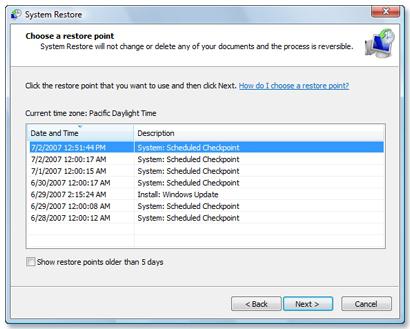
Fehlerbehebung
Wenn es nicht möglich ist, Systemdateien mit einem Programm eines Drittanbieters unter Windows 7 wiederherzustellen und ein Rollback nicht möglich ist, müssen Sie Ihren Computer nach beschädigten und fehlenden Daten durchsuchen. In dieser Angelegenheit wird helfen
Öffnen Sie es als Administrator. Hierfür gibt es verschiedene Möglichkeiten:
- Start / Alle Programme / Zubehör, Rechtsklick auf cmd (Kommandozeile) -
- Wir gehen in das Systemlaufwerk, den Windows-Ordner, System32, klicken Sie mit der rechten Maustaste auf cmd - "Als Administrator ausführen".
- Geben Sie bei der Suche nach Start cmd ein und drücken Sie Umschalt + Strg + Eingabetaste.
Schreiben Sie im angezeigten Fenster sfc / scannow. Anschließend wird die Überprüfung der Windows 7-Systemdateien auf Integrität und Wiederherstellung im Falle eines Fehlers einiger Dateien gestartet.

Nach der Wiederherstellung müssen Sie einen Punkt angeben, um das Betriebssystem wiederherzustellen, damit Sie das nächste Mal ein Rollback durchführen und keine einzelnen Daten wiederherstellen können. Der Algorithmus lautet wie folgt: Öffnen Sie den Abschnitt "Eigenschaften" unter "Arbeitsplatz", und wählen Sie auf der rechten Seite den Abschnitt "Systemschutz" aus. Im Abschnitt "Protection Settings" des Systemlaufwerks muss der Schutz aktiviert sein. Ist dies nicht der Fall, wählen Sie es aus, klicken Sie auf "Konfigurieren" und setzen Sie einen Punkt vor "Systemeinstellungen wiederherstellen und" frühere Versionen Dateien. " Wählen Sie einen Ort für speicherplatz (1,5-2 GB sind genug). Klicken Sie auf OK. Klicken Sie anschließend auf "Erstellen" und geben Sie einen Namen ein.
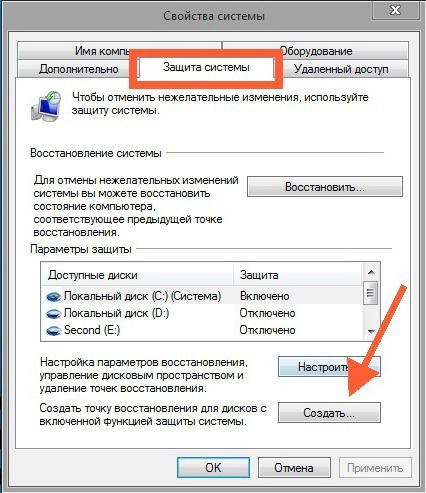
Jetzt können Sie die Systemdatei unter Windows 7 wiederherstellen.
Windows 7 wird nicht geladen und stellt die Systemdateien wieder her
Während des Ladens des Betriebssystems müssen Sie ständig F8 drücken, bis die Liste und die Aufschrift "Letzte erfolgreiche Konfiguration" angezeigt werden. Wir klicken darauf. Danach sollte das System von dem Moment an starten, an dem Windows das letzte Mal erfolgreich gestartet wurde. Wenn dies nicht funktioniert, wählen Sie "Fehlerbehebung am Computer". Klicken Sie in der Liste auf "Startup Recovery". Das Überprüfen der Windows 7-Systemdateien auf Fehler und fehlerhafte Daten wird gestartet und durch Klicken auf "Reparieren und neu starten" wiederhergestellt.
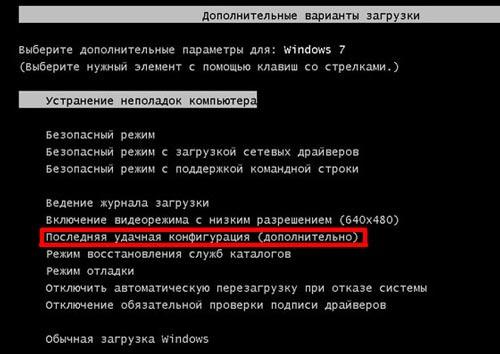
Wenn zuvor ein Wiederherstellungspunkt erstellt wurde, können Sie das Betriebssystem mithilfe von Rollback auf den vorherigen Status zurücksetzen.
Bootdiskette
Wenn das Betriebssystem aufgrund eines Datenverlusts nicht geladen wird, können Sie es mithilfe eines Flash-Laufwerks in den normalen Zustand zurückversetzen. Wir legen den Datenträger oder das Flash-Laufwerk in den Computer ein und starten ihn neu. Weiter bootfähiges Medium müssen an erster Stelle in Priorität setzen. Du kannst es so machen:
- In den BIOS-Einstellungen. Wir gehen in das BIOS (Taste F2, F11 oder del) und suchen nach Boot Manager. Dort setzen wir das Flash-Laufwerk oder Laufwerk an erster Stelle vorrangig. Wenn das Flash-Laufwerk nicht angezeigt wird, müssen Sie in den Einstellungen die USB-Unterstützung aktivieren. Diese Einstellungen sehen für jede BIOS-Version anders aus.
- Drücken Sie vor dem Starten des Betriebssystems die Startmenü-Aufruftaste (F8, F11 oder F12). Anschließend wird der Start-Manager mit einer Liste von Laufwerken beendet, auf denen wir das gewünschte Laufwerk auswählen. Wenn das Boot "Windows" auf dem USB-Stick nicht angezeigt wird, müssen Sie die USB-Unterstützung in den BIOS-Einstellungen aktivieren.
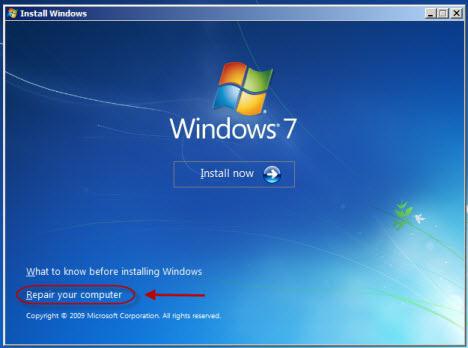
If wird ausgewählt gewünschtes LaufwerkWenn Sie die Sprache ausgewählt haben, klicken Sie auf "Weiter" und wählen Sie "Systemwiederherstellung" unten links. Wählen Sie im angezeigten Fenster "Startwiederherstellung" oder "Systemwiederherstellung". Die folgenden Schritte sind bereits bekannt.
Das Wiederherstellen einer funktionierenden Systemkonfiguration ist ein interessantes, aber sehr umfangreiches Thema. Selbst eine scheinbar einfache Frage zur Wiederherstellung beschädigter Windows 7-Dateien enthält mehrere Lösungen, die auf unterschiedliche Weise implementiert werden können.
Die bequemste und einfachste Methode für Benutzer ist die Verwendung der Systemwiederherstellungsfunktion, mit der Sie die Konfiguration auf die letzte zurücksetzen können gesunder Zustand. Aber was ist, wenn diese nützliche Funktion deaktiviert ist oder kontrollpunkte gelöscht?
System bootet
Wenn die beschädigten Dateien das Starten des Systems nicht beeinträchtigen, können Sie versuchen, die Funktionalität über die Windows-Befehlszeile wiederherzustellen.
Wenn die Systemdateien in Ordnung sind, wird eine Meldung dieser Art angezeigt: 
Wurde das Dienstprogramm erkannt? windows-Fehler und konnte sie beheben, wird die folgende Benachrichtigung auf dem Bildschirm angezeigt: 
In jedem Fall werden die Systemdateien wiederhergestellt. Jetzt können Sie Ihren Computer neu starten und die Funktion zum Erstellen von Wiederherstellungspunkten aktivieren, was den Vorgang des Zurücksetzens des Systems in einen fehlerfreien Zustand erheblich vereinfacht.
Manchmal werden Benutzer mit der Tatsache konfrontiert, dass in normaler Modus Beschädigte Dateien mit dem Dienstprogramm sfc.exe werden nicht wiederhergestellt. Wenn ein solches Problem auftritt, müssen Sie den Computer neu starten und das System in starten abgesicherten Modus mit Befehlszeilenunterstützung und versuchen Sie erneut, das Dienstprogramm sfc.exe auszuführen.
Das System bootet nicht
Wenn sich der Computer nicht booten lässt, müssen Sie die Wiederherstellungsumgebung verwenden, um zum Betriebszustand zurückzukehren. Sie können es auf zwei Arten starten:
- Wenn Sie den Computer einschalten, drücken Sie F8.
- Vorteil ausnutzen installationsdiskette oder ein Flash-Laufwerk.
Die erste Option funktioniert, wenn sie während der Installation von Windows und der Festplattenpartitionierung erstellt wurde boot-Partition. Wenn Sie nicht wissen, was es ist, drücken Sie beim Start mehrmals die Taste F8. Auf dem Bildschirm wird ein Fenster mit zusätzlichen Download-Optionen angezeigt, in dem Sie den Punkt „Fehlerbehebung“ auswählen müssen. 
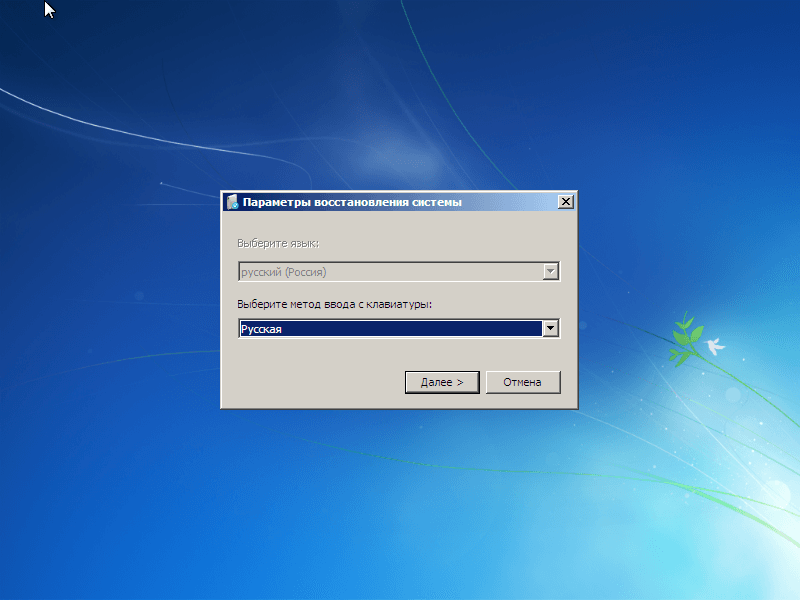
Sie haben also die Befehlszeile aufgerufen, indem Sie als Erstes die Wiederherstellungsumgebung gestartet haben. Darin müssen Sie den Befehl sfc / scannow / offbootdir \u003d D: \\ / offwindir \u003d D: \\ windows eingeben. 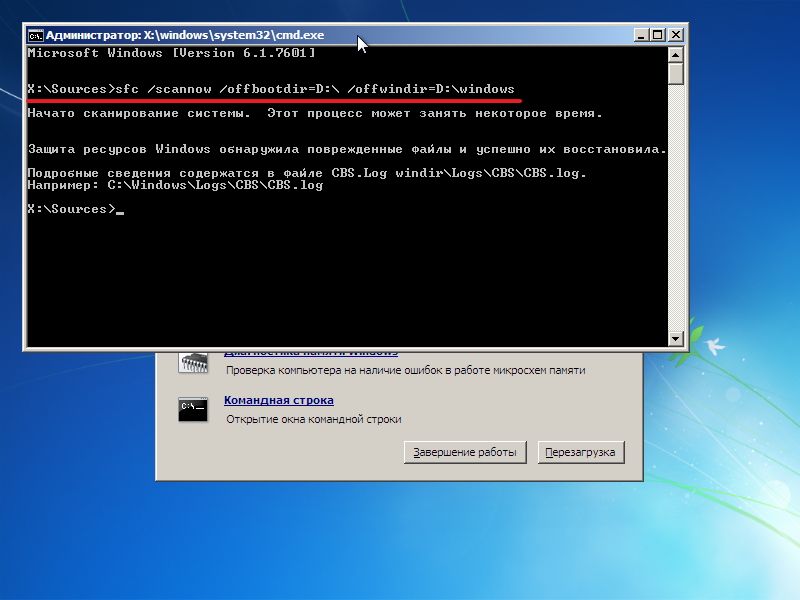
Nach einer kurzen Wartezeit wird auf dem Bildschirm eine Meldung angezeigt, dass die Dateien erfolgreich wiederhergestellt wurden.
Achtung! Im Hauptteil des Befehls geben Sie anstelle des Buchstabens „D“ die Bezeichnung Ihrer Disc an, auf die geschrieben wird operationssystem.
In diesem Fall können Sie sich nicht mehr an den Buchstaben des Abschnitts mit erinnern installierte FensterProbieren Sie die folgenden Optionen aus, um sie anzuzeigen:
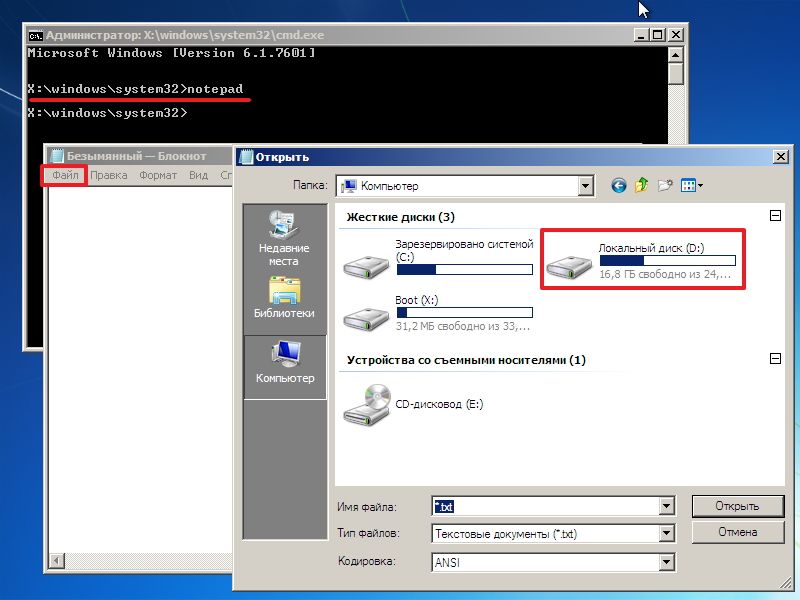
Eine andere Möglichkeit, den Buchstaben zu erkennen, besteht darin, das Dienstprogramm Diskpart zu verwenden.
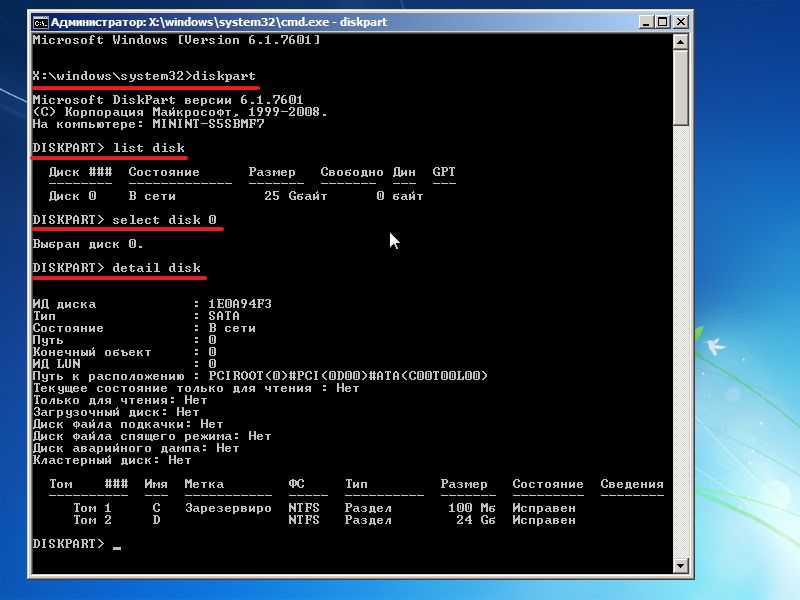
Anhand der Größe der Partition können Sie leicht feststellen, welches System installiert ist.
Bootfähiges Medium verwenden
Wenn Sie mit der Taste F8 nicht in die Wiederherstellungsumgebung gelangen können, verwenden Sie die Installationsdiskette oder das USB-Flash-Laufwerk. Dazu müssen Sie das BIOS konfigurieren und die Startpriorität einstellen.
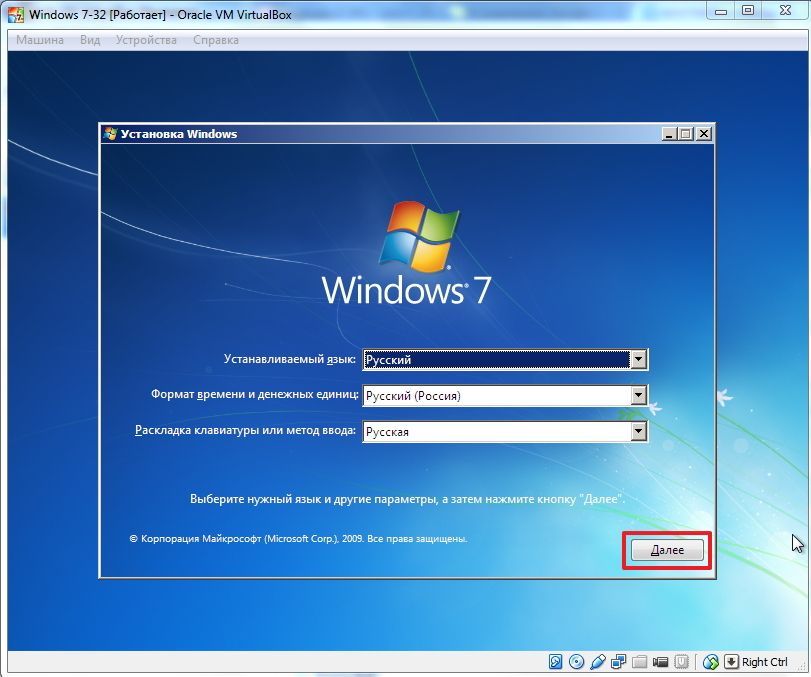
Geben Sie den Befehl sfc / scannow / offbootdir \u003d D: \\ / offwindir \u003d D: \\ windows ein und warten Sie, bis die Wiederherstellung der Systemdatei abgeschlossen ist.
Windows 8
Benutzer, die beschädigte Dateien unter Windows 8 oder 8.1 wiederherstellen möchten, können eine weitere Möglichkeit verwenden, um die Arbeitskapazität des Speichers wiederherzustellen. backups Systemdateien und beschädigte Daten ersetzen.
Windows PowerShell
Wenn das System gestartet wird, öffnen Sie das PowerShell-Dienstprogramm über das Startfenster oder das Startmenü. Sie müssen es mit Administratorrechten ausführen. 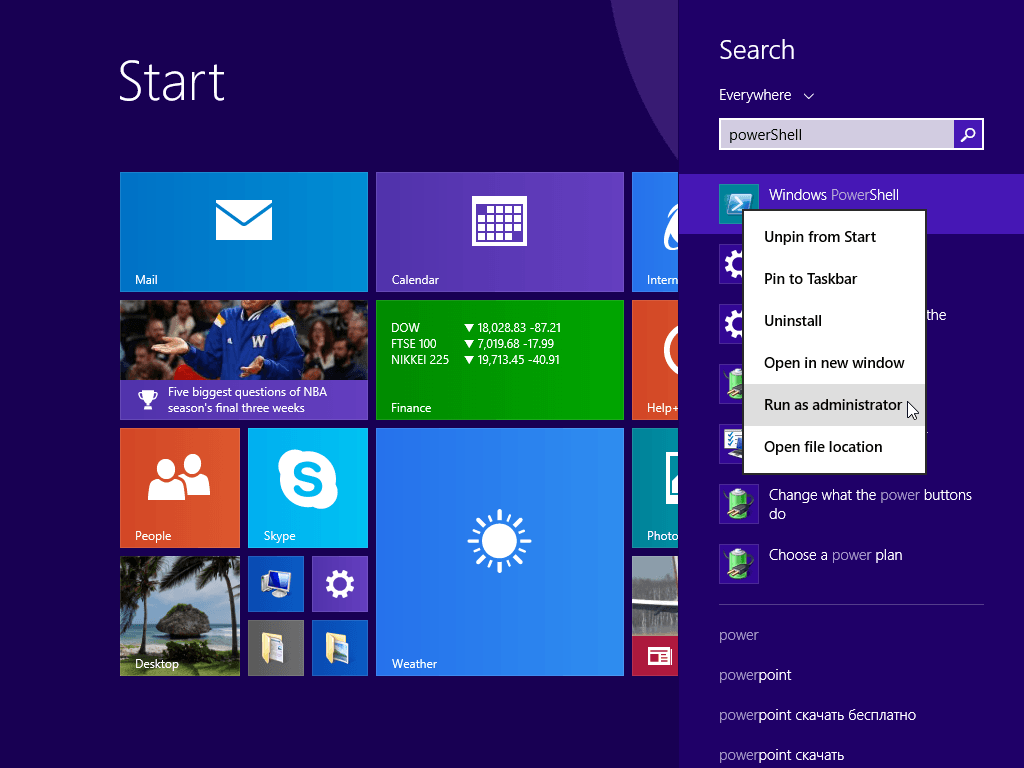
Schreiben Sie im angezeigten Fenster den Befehl "Online / Cleanup-Image / RestoreHealth". Wenn der Sicherungsspeicher intakt ist oder wiederhergestellt werden kann, wird eine Meldung dieser Art angezeigt: ![]()
Nach dem Neustart müssen Sie die Befehlszeile mit einer der oben beschriebenen Methoden ausführen und versuchen, die Dateien mit dem Dienstprogramm "Sfc" wiederherzustellen.
Verwenden einer Windows-Distribution
Wenn Windows PowerShell Wenn Sie den Speicher der Sicherungsdatei nicht selbst wiederherstellen können, können Sie versuchen, das Datenträgerabbild mit der Windows 8-Distribution zu verwenden.
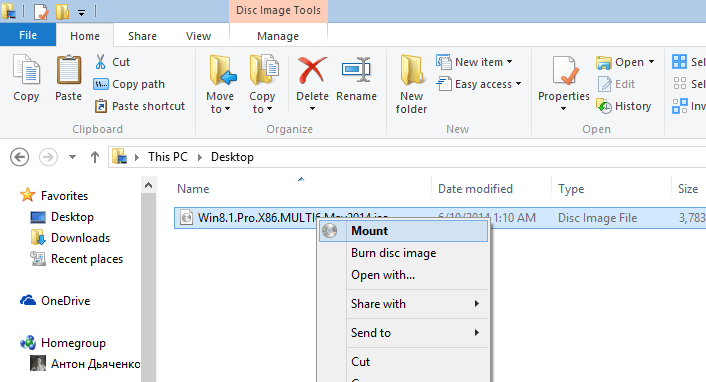
Wenn die erste Ausgabe nicht passt, versuchen Sie es mit einer anderen Version. Versuchen Sie nach dem Neustart des Computers erneut über die Befehlszeile, eine Datenträgersuche durchzuführen und Dateien wiederherzustellen.
Es kommt häufig vor, dass der Benutzer nach der Neuinstallation von Windows auf dem Computer entsetzt zurückruft, dass er vergessen hat, wichtige Informationen von der Systemfestplatte an einen anderen Speicherort zu kopieren. Auch in diesem Fall können Sie gelöschte Dateien wiederherstellen, obwohl es ziemlich schwierig ist. Die Chancen für ein erfolgreiches Ergebnis hängen weitgehend von der Menge der verlorenen Daten und den Daten ab, die zurückgegeben werden müssen, da Sie nach einer Neuinstallation bestenfalls nur die Hälfte des Inhalts erneut animieren können. Gleichzeitig können Sie Videodateien vergessen.
Wie kann ich verlorene Informationen wiederherstellen, wenn ich das Betriebssystem neu installiere?
Das Windows-Betriebssystem speichert zusätzlich die wichtigsten Informationen zu Dateien und Ordnern, die sich auf dem Computer befinden, getrennt von den Daten selbst. In nTFS-System Dieser Ort heißt Master File Table (MFT) - die Hauptdatei-Tabelle. Wenn Sie eine Datei versehentlich löschen, werden diese Parameter gespeichert, sodass Sie sie problemlos wiederherstellen können.
Wenn Sie das alte Windows zerstören und ein neues in der Systempartition installieren, werden nicht nur alle Dokumente zerstört, sondern die MFT-Datenbank wird vollständig zurückgesetzt, dh alle Informationen zu den Dateien werden gelöscht. In diesem Fall funktionieren die üblichen Wiederbelebungsinstrumente nicht, da sie alle eng mit der MFT zusammenarbeiten.
Der beste Ausweg aus dieser Situation ist. Es ermöglicht Ihnen in vielen Fällen die vollständige oder teilweise Wiederherstellung von Informationen (auch nach einer vollständigen Neuinstallation) windows-Installation).
Um verlorene Daten zurückzugeben, müssen Sie:
- Schalten Sie nach der Neuinstallation des Betriebssystems den Computer aus und führen Sie keine Aktionen mit dem Speichermedium aus, von dem Sie Dateien wiederherstellen möchten. Der Erfolg der Wiederbelebung hängt davon ab, ob Operationen mit festplatte Nach der Installation von Windows 7. Wenn Dateien darauf aufgezeichnet wurden, verringert sich die Wahrscheinlichkeit eines guten Ergebnisses erheblich.
- Bereiten Sie ein zusätzliches Speichermedium vor (z. B. ein USB-Flash-Laufwerk). Die wiederhergestellten Daten werden auf dieser Festplatte gespeichert und das Image des R-Studio-Programms wird aufgezeichnet.
- Vorbereiten zusätzlicher Computer. Es wird verwendet, um das R-Studio-Dienstprogramm aus dem Internet herunterzuladen und ein bootfähiges Flash-Laufwerk zu erstellen.
- Mit UNetBootting, UltraISO, PeToUsb oder anderen für diesen Zweck geeigneten Programmen können Sie aus einem Wiederbelebungsprogramm ein bootfähiges USB-Flash-Laufwerk erstellen.
- Rennen r-Studio-Programm und Dateiwiederherstellung durchführen.
Wiederherstellung verlorener Informationen mit R-Studio
Nachdem Sie alles Notwendige für die erfolgreiche Lösung der Aufgabe vorbereitet haben, können Sie direkt mit der Wiederbelebung fortfahren. Dazu benötigen Sie:
- stellen Sie das BIOS so ein, dass es von einem USB-Flash-Laufwerk bootet.
- aktivieren Sie die Dateiwiederherstellung nach der Neuinstallation des Betriebssystems.
BIOS funktioniert
Das Verfahren wird wie folgt sein:
Datenwiederherstellung
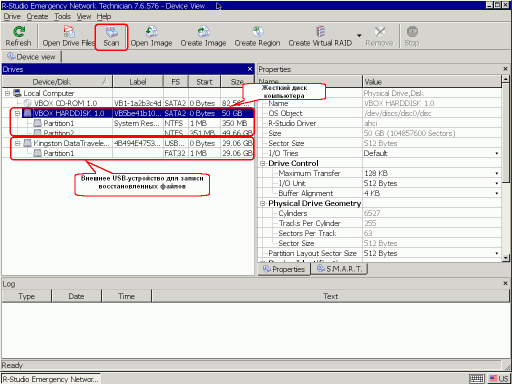
R-Studio ist ein kostenpflichtiges Dienstprogramm, für das Sie einen bestimmten Betrag bezahlen müssen. Es gibt eine Demoversion, die es jedoch nicht erlaubt, gefundene Dateien zu speichern. Um kein Geld umsonst zu verschwenden, können Sie Folgendes tun: Überprüfen Sie zunächst, welche Informationen die Demoversion wiederherstellen kann, und wiederholen Sie die Wiederbelebung mit einem kostenpflichtigen Programm, wenn dies für Sie von Nutzen ist.
Hallo Leser des Blogs der Firma ComService (Nabereschnyje Tschelny)!
Das Wiederherstellen von Windows 7- oder Windows 8 / 8.1-Systemdateien ist ein interessantes Thema. Insbesondere, wenn das Betriebssystem ausfällt und wir kein Wiederherstellungs-Image haben und vergessen haben, den Systemschutz zu aktivieren, um es zu erstellen. In diesem Fall können wir Windows nicht auf den erstellten Wiederherstellungspunkt zurücksetzen und sind zu faul, da dies einen ganzen Tag dauern wird. Und gerade hier haben wir eine weitere Chance, Windows in den normalen Zustand zu versetzen - zu versuchen. In diesem Artikel werde ich versuchen, das Thema vollständig offenzulegen, damit wir es in jeder Situation neu beleben können.
Artikelstruktur
1. Wiederherstellen von Systemdateien in einem geladenen System
drücken Sie die Eingabetaste und warten Sie, bis der Scan abgeschlossen ist
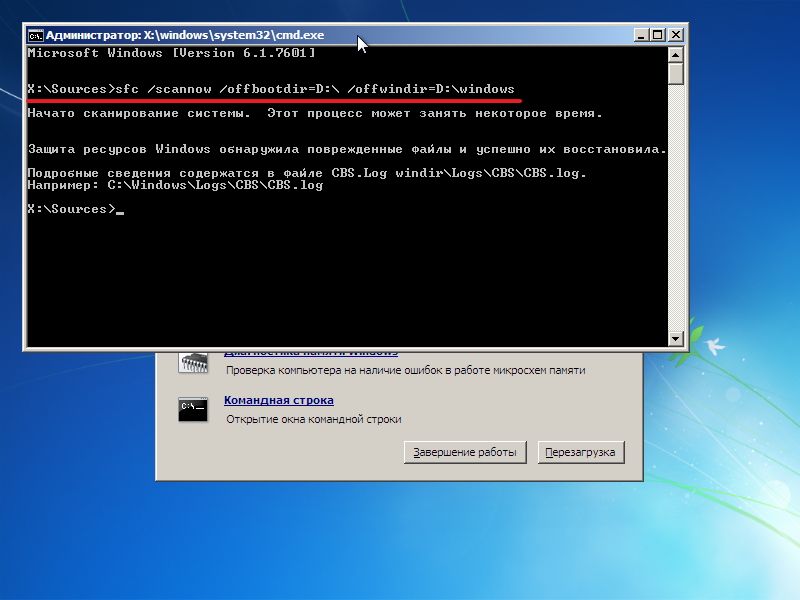
Auf der virtuellen Maschine, von der aus ich oben aufgenommen wurde, war ich nicht überrascht, dass Systemdateien gefunden und wiederhergestellt wurden.
3. So ermitteln Sie den Laufwerksbuchstaben des installierten Windows
Wenn Sie mit dem Schlüssel erfolgreich waren F8 Rufen Sie das Fenster "Erweiterte Startoptionen" auf und wählen Sie "Beheben von Computerproblemen". Anschließend müssen Sie den Laufwerksbuchstaben ermitteln, auf dem Windows installiert ist und der von der Wiederherstellungsumgebung zugewiesen wurde. Hierfür gibt es zwei Möglichkeiten.
1. Rufen Sie den Notizblock mit dem Befehl auf
Erweitern Sie das Menü im Editor Datei und wähle Öffnen Sie ...
Linksklick Computer und du wirst Räder mit Buchstaben sehen
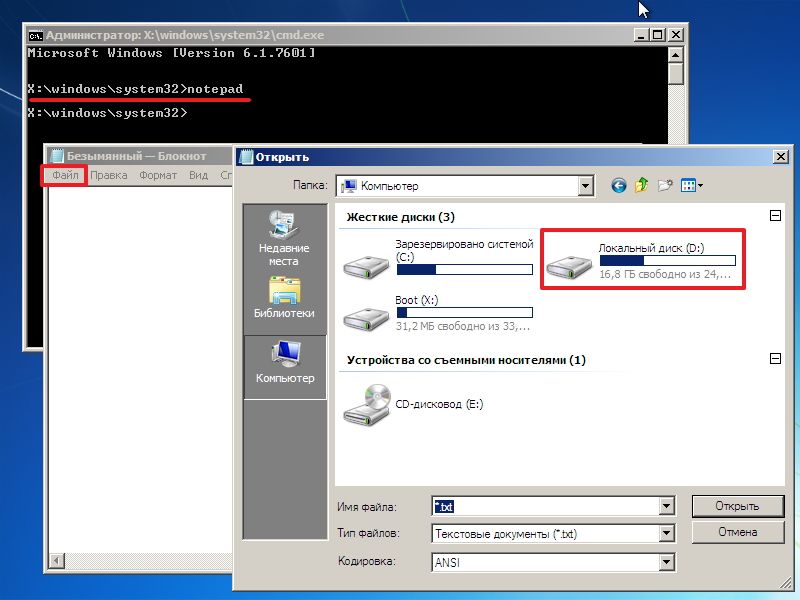
Sie können auf die Festplatte gehen und sehen, was und wo.
2. Wir verwenden das Dienstprogramm DISKPART
In befehlszeile vorstellen
diskpart - Rufen Sie das Dienstprogramm für die Arbeit mit Datenträgern auf
liste Festplatte - Liste der Laufwerke anzeigen
wählen Sie die Festplatte - Ich wähle die, die ich brauche
detailscheibe - Ich rufe Informationen zu dieser Festplatte an
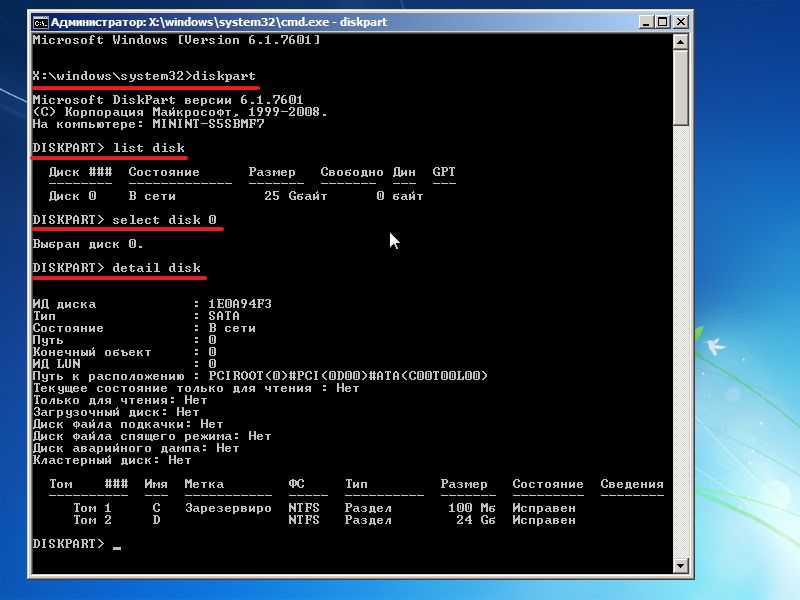
4. Manuelle Wiederherstellung der Systemdateien
Wenn es mit dem Dienstprogramm sfc nicht möglich war, die geschlagenen Dateien wiederherzustellen, sollten Sie es manuell versuchen. In diesem Fall müssen Sie den Befehl ausführen
findstr / c: ""% windir% \\ Logs \\ CBS \\ CBS.log\u003e "% userprofile% \\ Desktop \\ sfcdetails.txt"
und überprüfen Sie die Datei sorgfältig sfcdetails.txt auf dem Desktop.
Es sollte so etwas wie das Bild unten sein.
Nach dem Namen beschädigte Datei bekannt (Accessibility.dll), würde ich gleich in der Distribution suchen und diese ersetzen. In diesem Fall müssen Sie natürlich erhalten. Bevor Sie Windows starten und Rechte an den Dateien erhalten, können Sie versuchen, diese zu kopieren benötigte Dateien Verwenden eines in der Wiederherstellungsumgebung gestarteten Notizblocks (wie dies getan wird, wurde oben beschrieben).
Fazit
Freunde! Alles, was oben über das Wiederherstellen von Systemdateien in Windows 7 geschrieben wurde, trifft zu. Und ich würde einen solchen Befehl auch auf Windows 8 anwenden

Ich habe diesen Befehl nicht selbst ausprobiert, aber wenn das System nicht bootet, wird es definitiv nicht schlimmer.




